組織グループの作成方法
「組織グループ」を作成することで、ワークスペースの共有・解除、権限設定を組織グループ単位で行うことができます。
1.組織グループを作成する
(1) 右上アカウントメニューをクリックし、[組織設定]を選択します。
(2) [組織設定]画面が表示されます。[グループ管理]を選択し、[グループ追加]ボタンをクリックします。
(3) [グループ追加]画面が表示されます。[グループ名]を記載します。
[+組織のユーザーを選択]をクリックし、グループに所属する組織ユーザーを選択してください。
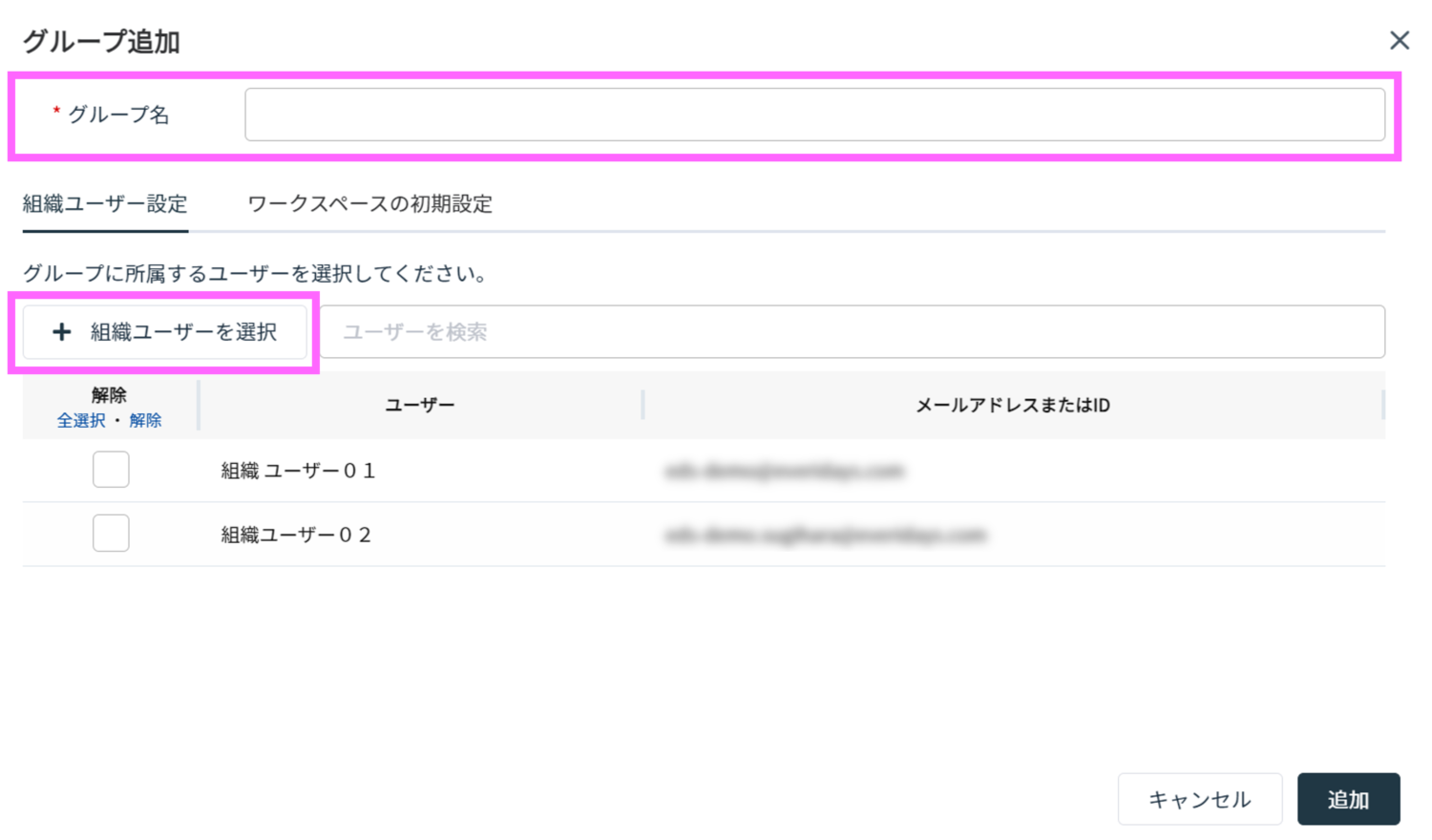
(4) 必要に応じ、[ワークスペースの初期設定]を行います。
ワークスペースの初期設定を行う場合は、以下の記事を参考に設定してください。
2.組織グループの初期権限を設定する
組織グループ作成画面のワークスペースの初期権限より、組織グループのワークスペースの初期権限が設定できます。
この機能により、組織グループに新規ユーザーを追加した際、事前に組織グループ単位で共有していたワークスペースに対して、こちらで設定した権限が初期値として反映されます。
(1) [グループ追加]画面で、[ワークスペースの初期設定]ボタンをクリックします。
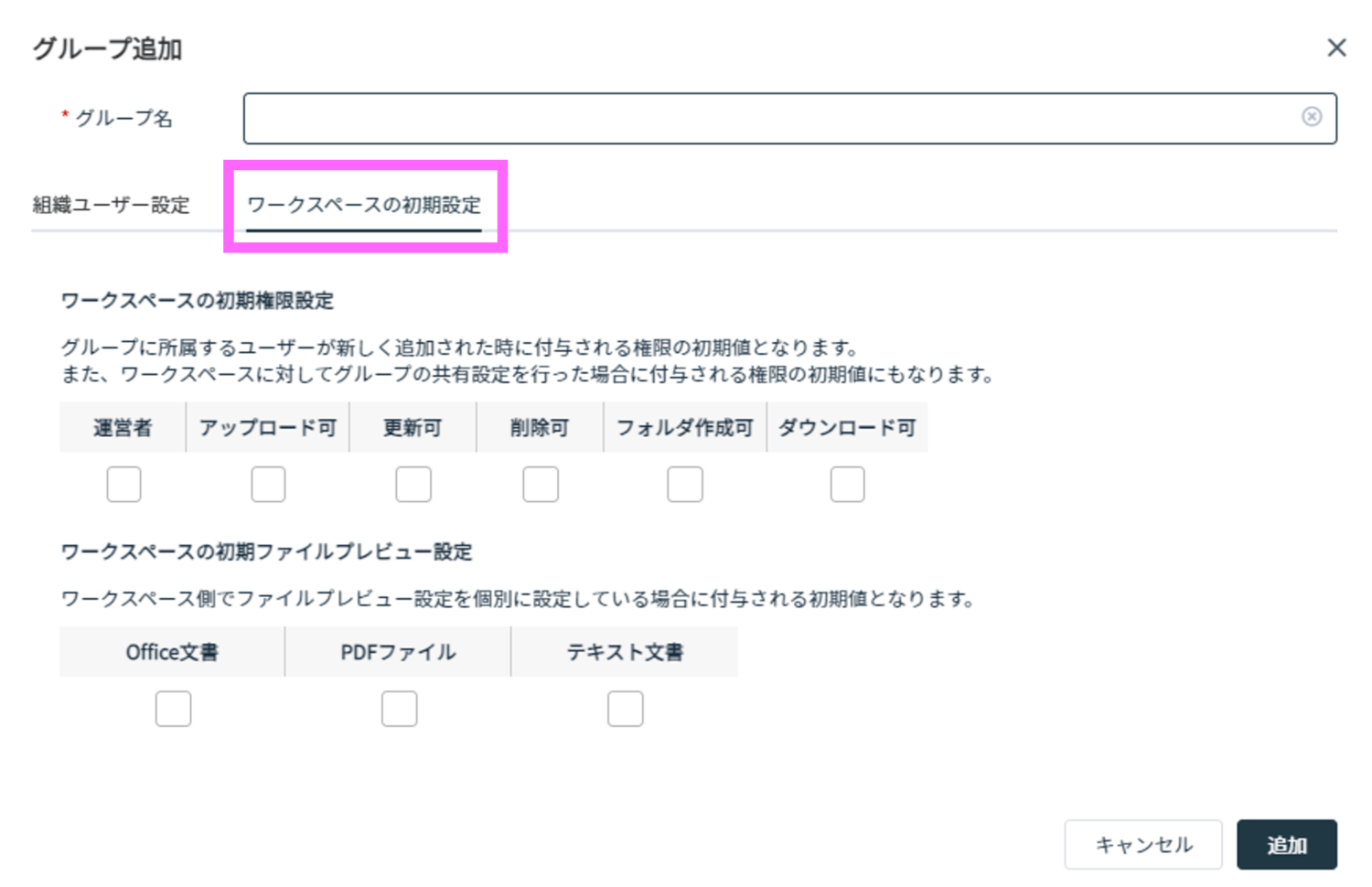
・権限設定の設定内容については、別途[ワークスペース内の共有権限を設定する方法]をご覧ください。
・ファイル参照時に、Everidays内でプレビュー画面を表示したいファイルの種類を選択します。
(2) 設定内容を確認し、問題なければ[追加]ボタンをクリックします。
(3) グループ管理の画面に戻ります。設定した内容が正しく表示されていることを確認してください。